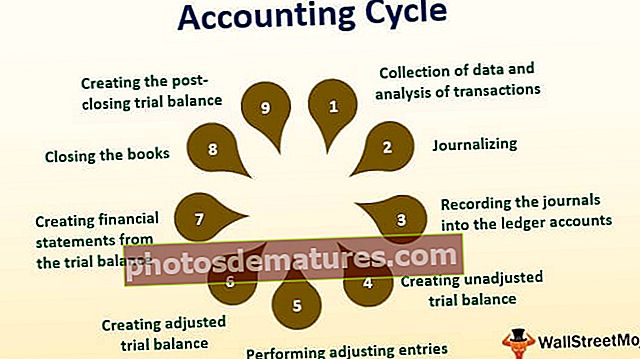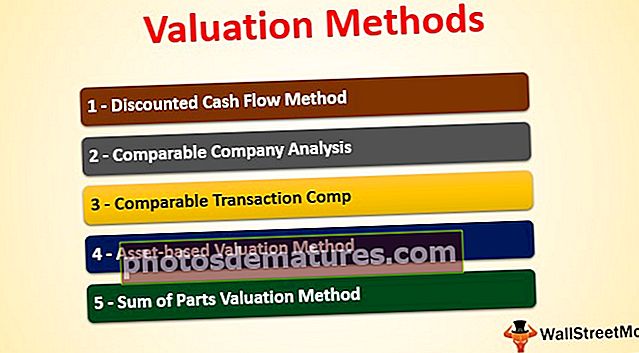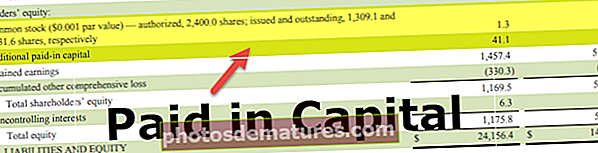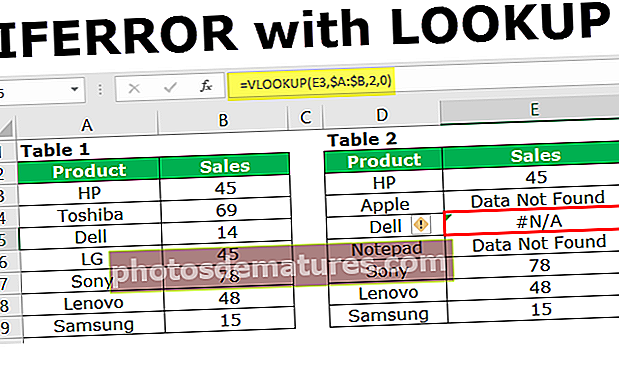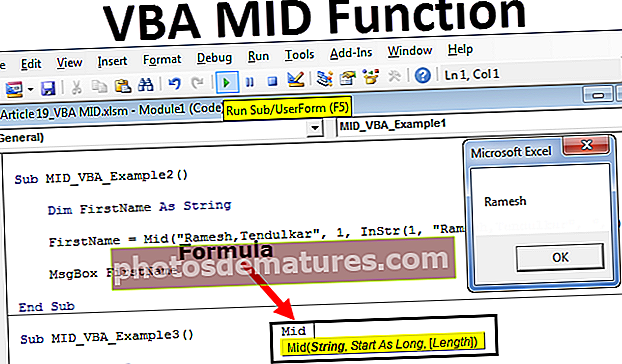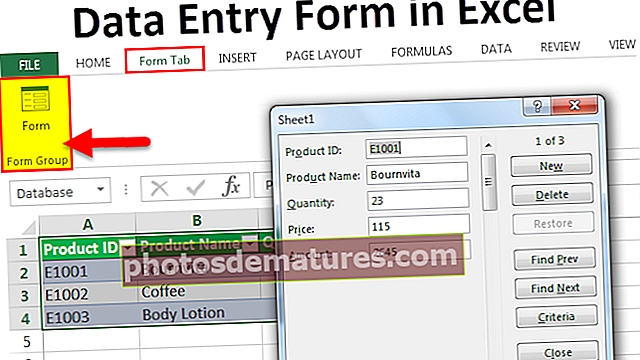Excel中的CLEAN(公式,示例)|如何使用清洁功能?
excel中的Clean Function是excel中的一个文本函数,用于使用我们使用print选项时使用不打印的字符来清理文本,这也是excel中的一个内置函数,可以使用此函数类型= CLEAN(单元格并提供文本作为参数,请记住它删除了不可打印的字符。
Excel中的CLEAN函数
Excel中的CLEAN函数用于从输入字符串中去除不可打印的字符。它被归类为字符串/文本函数。
每个字符(无论是可打印的还是不可打印的)都有一个唯一的编号,称为Unicode字符代码或值。 Excel中的CLEAN会从任何给定文本中删除7位ASCII代码(值0到31)中的前32个(不可打印的)字符。 Unicode还包含ASCII字符集中不存在的其他不可打印字符(值127、129、141、143、144和157)。某些Unicode字符本身不会被Excel中的CLEAN函数删除。
句法

在Excel的CLEAN公式中使用的参数
文字–要清除的文字。
这 文本 输入可以是引号或单元格引用中给出的文本本身。它可以是CLEAN公式的一部分。
输出
从字符串中删除不可打印的字符后,Excel中的CLEAN返回字符串/文本值。
CLEAN函数将所有数字转换为文本。如果用于清除数字数据,则Excel中的CLEAN函数除了删除所有非打印字符外,还将所有数字转换为文本-如果将该数据进一步用于计算,则可能会导致错误。
CLEAN函数的用途
Excel中的CLEAN用于预处理从其他应用程序导入的文件/文本,其中包含当前应用程序无法打印/读取的字符。从数据库,文本文件或网页导入的数据通常包含此类字符。这些字符作为某些功能的输入时,可能会导致错误。在分析此类导入的数据之前,需要对其进行清理
您可以使用CLEAN删除文本中不可打印的字符。您也可以使用CLEAN从文本中去除换行符。
有时,这些不可打印的字符根本不可见。但是,仍然需要从文本中剪裁它们,以便其他功能/应用程序可以在其上使用。
插图
假设您在单元格C3中有一个包含不可打印字符的文本=”这是一个测试字符串“&CHAR(7)&”。.

要删除不可打印的字符并返回纯文本,请键入“ = CLEAN(C3)”

然后按Enter。它将删除不可打印的字符。

您也可以直接编写文本,而不是将其作为单元格引用。
= CLEAN(“这是一个测试字符串”&CHAR(7)&“。”)
但是,这种格式很少在Excel中与此CLEAN函数一起使用。

它还将提供相同的输出。

如何在Excel中使用CLEAN函数?
Excel中的Excel CLEAN函数非常简单易用。通过一些示例让我们了解Excel中CLEAN的工作。
您可以在此处下载此CLEAN Function Excel模板– CLEAN Function Excel模板范例#1
假设您在单元格区域(C3:C7)中给出了一些文本。现在,您要通过删除不可打印的字符来清除此文本。

您可以使用以下语法:
=清洁(C3)

然后按Enter。

现在,您可以将其拖动到其余单元格中。

范例#2
假设您在一系列单元格(C3:C7)中给出了一些文本。数据包括不可打印的字符,换行符以及一些结尾和前导多余的空格。您需要通过删除不可打印的字符,换行符以及尾随空格和前导空格来清理此文本。

要清除Excel并从给定数据中删除换行符,多余的空格和不可打印的字符,可以使用以下语法:
=修剪(CLEAN(C3))

然后按Enter。

= CLEAN(C3)将删除不可打印的字符。
Excel CLEAN函数删除了不可打印的字符后,TRIM(..)将删除不必要的空格。


例子#3
假设您在一系列单元格(C3:C6)中给出了文本。现在,您要检查这些单元格是否包含任何不可打印的字符。如果是,则对这些字符进行计数。

为此,可以使用以下语法:
= IF((LEN(C3)– LEN(CLEAN(C3))))> 0,(LEN(C3)– LEN(CLEAN(C3)))&“不可打印字符”,“纯文本”)

然后按Enter。

让我们详细了解一下Excel CLEAN函数:
- CLEAN(C3)将去除不可打印的字符。
- LEN(CLEAN(C3))将在从C3中删除不可打印的字符后给出字符串的长度。
- LEN(C3)将给出字符串C3的长度。
- LEN(C3)– LEN(CLEAN(C3))将给出字符串C3中不可打印的字符数。
最后,
如果不可打印的字符数大于0
然后,它将打印è{ 不可打印字符数 }“不可打印字符”
别的
它将打印“纯文本”。
现在,您可以将其拖动到其余单元格。


例子#4
假设您在单元格B3:B7中有一些文本。文本包含一些不可打印的字符,换行符,前导和尾随空格,以及特殊字符CHAR(160),这是网站中通常使用的不间断空格。您需要从文本中删除这些字符。

由于Excel CLEAN函数不足以剥离CHAR(160),因此在这种情况下,我们需要在excel中使用替代函数,您可以使用以下语法:
= TRIM(CLEAN(SUBSTITUTE(B3,CHAR(160),”“))))

在这个
SUBSTITUTE(B3,CHAR(160),“”)将替换文本中的CHAR(160)。
CLEAN(SUBSTITUTE(B3,CHAR(160),”“))将清除替换的文本。
在删除了不可打印的字符和CHAR(160)之后,TRIM(CLEAN(SUBSTITUTE(B3,CHAR(160),”“)))将删除不必要的空格。

同样,您现在可以将其拖动到其余单元格中。


范例#5
假设您有一些数字数据,其中包含一些不可打印的字符。您需要从文本中删除这些不可打印的字符,才能使用数学运算。

要删除这些字符,您可以简单地使用以下语法:
=清洁(C3)

然后按Enter。

您可能会注意到Excel CLEAN函数返回一个 文本。因此,在某些情况下,输出可能不会表现为数字文本,并且会因某些数学运算而产生错误。在这种情况下,您可以选择使用以下语法:
= VALUE(CLEAN(C3))

然后按Enter。

VALUE()将转换输入 文本 转换成数字格式。
同样,您现在可以将其拖动到其余单元格中。


要记住的事情
- Excel CLEAN函数从字符串中删除不可打印的字符。
- 它从输入文本中删除0到31个7位ASCII码。
- Excel CLEAN函数可能无法删除ASCII代码中不存在的某些Unicode字符。
- 某些不可打印的字符可能不可见,但仍存在于文本中。 Excel CLEAN函数可用于检查它们的存在。